Để hiểu Hướng dẫn sử dụng MT4 trên điện thoại bạn cần tải phần mềm MT4 (hoặc MT5 – vì MT5 tương tự MT4) về trên điện thoại của bạn. Nên bài viết này mình sẽ hướng dẫn cho các bạn cài đặt và sử dụng phần mềm MT4 nhé.
Hướng dẫn sử dụng Meta Trader 4 trên thiết bị Android
Cài đặt MT4 trên máy Android
Phần mềm mt4 là gì? Phần mềm mt4 là 1 công cụ do hãng MetaQuotes Software Corp sản xuất, nó là phần mềm giao dịch mà các broker đưa cho khách hàng sử dụng để truyền các sữ liệu về máy chủ của broker. Chúng ta sẽ tìm hiểu hướng dẫn giao dịch bằng mt4 ( metatrader 4 ) trên điện thoại Android và iOS
Bạn cũng có thể xem : Hướng dẫn sử dụng MT4/MT5 Chi tiết trên Máy Tính
Bạn vào Google Play Store trên Adroid tìm từ MetaTrader4 hoặc gõ MT4 là được, sẽ hiện ra chương trình MetaTrader 4.
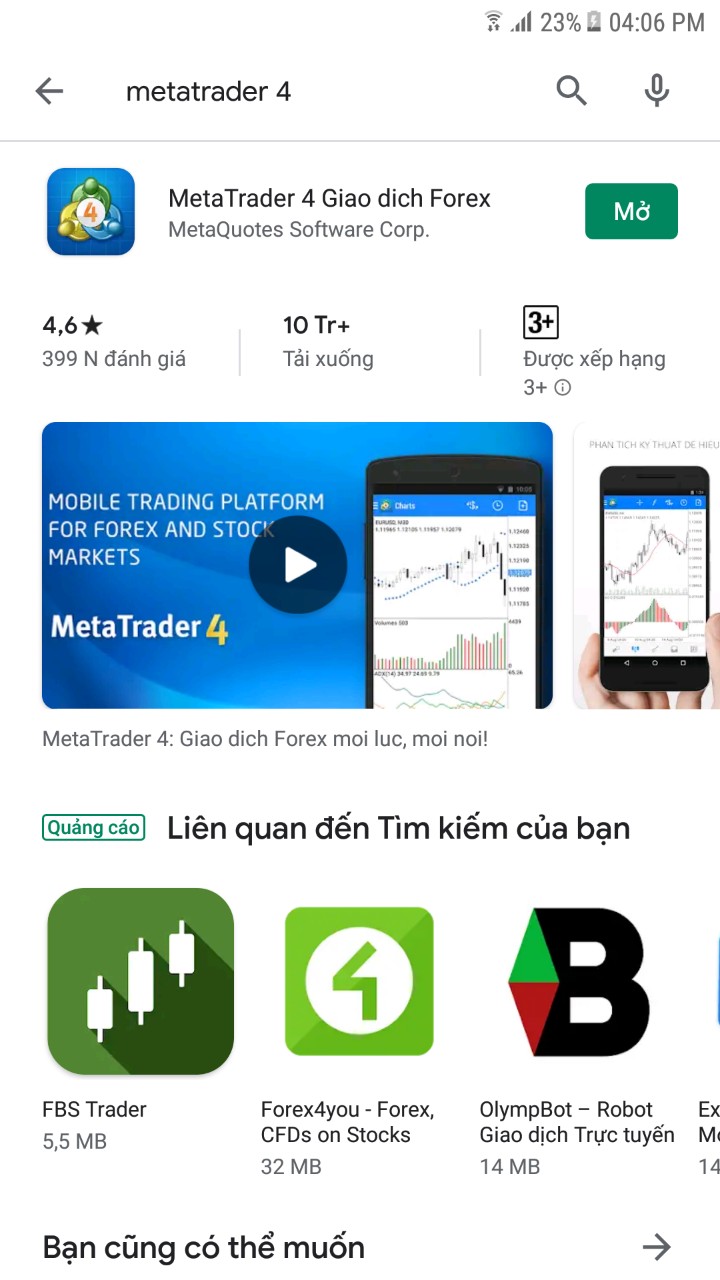
Hoặc tải xuống MT4 tại link: https://play.google.com/store/apps/details?id=net.metaquotes.metatrader4
Sau đó, nhấn nút Mở để cài đặt lên điện thoại của bạn.
Sau khi xong sẽ hiện ra:
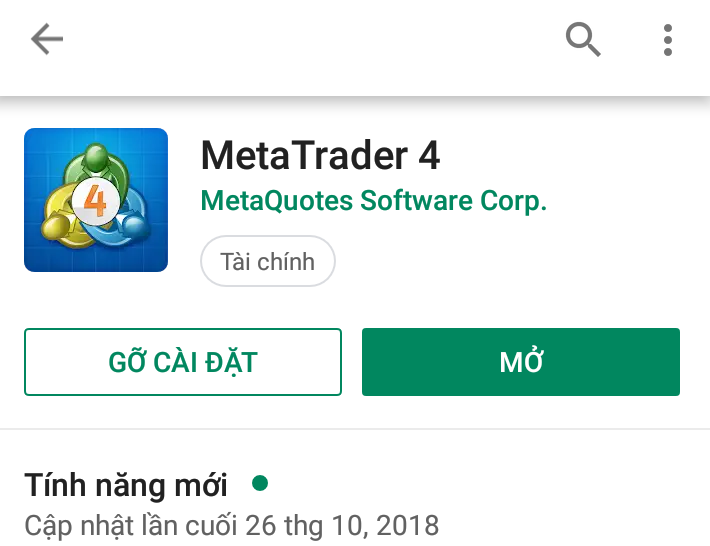
Như vậy, là bạn đã cài đặt xong MT4 trên điện thoại Android rồi.
Hướng dẫn sử dụng MT4 trên điện thoại : Đăng nhập MT4
Khởi chạy thiết bị Forex MT4 trên Adroid
Sau khi bạn cài đặt xong phần mềm MT4 trên điện thoại , thì khi bạn mở chương trình MT4 lên, Tại mục Tài Khoản Mới sẽ xuất hiện hai phần là mở tài khoản demo và đăng nhập vào tài khoản hiện có. Bạn nhấn vào đăng nhập tài khoản hiện có (nghĩa là bạn đã có tài khoản forex , là tài khoản mà khi bạn mở xong, broker sẽ gửi về email cho bạn ấy) , bạn sẽ tìm kiếm tên sàn giao dịch forex của bạn đã đăng ký tài khoản để tiến hành đăng nhập.
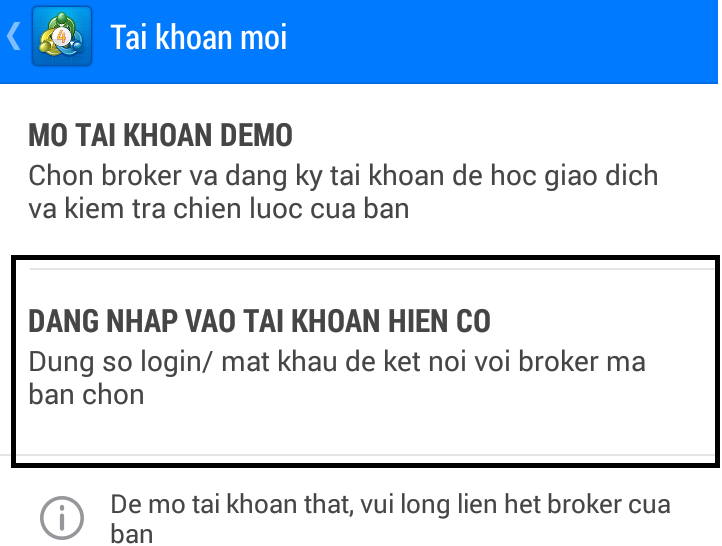
Ví dụ bạn đã mở tài khoản trên sàn Exness , thì nhập chữ exness
Sẽ hiện ra :
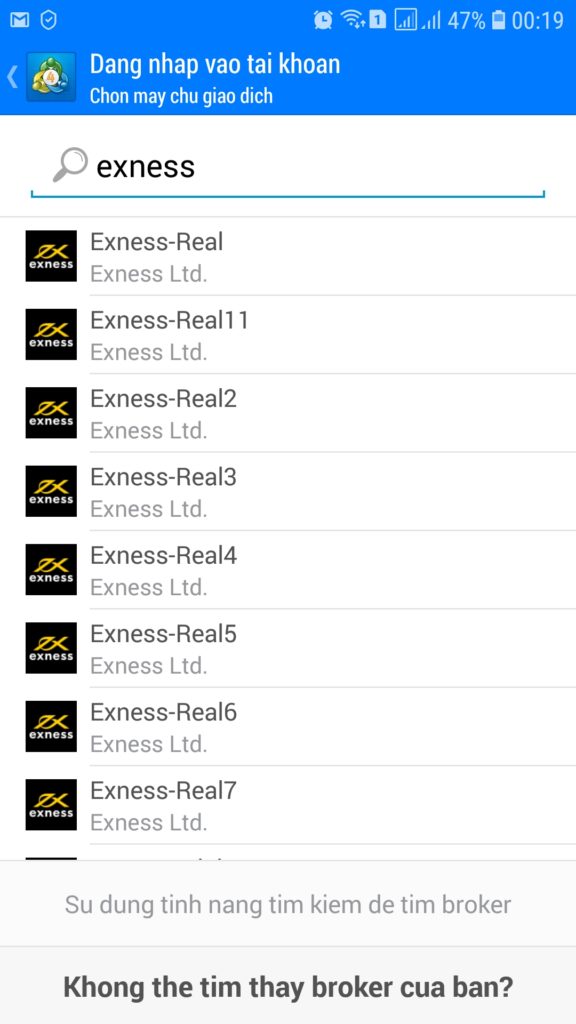
Sau khi bạn download phần mềm MT4 về máy, thì ngôn ngữ mặc định sẽ thường là tiếng Việt nên rất dễ sử dụng.
Bạn chọn 1 server real mà tài khoản MT4 của bạn đã được sàn tạo và gửi vào email của mình, nếu bạn quên, có thể vào email để check lại, còn nếu quên pass có thể vào phần quản lý của mình, như mục hướng dẫn : Hướng dẫn mở tài khoản forex chi tiết
Hướng dẫn sử dụng Forex MT4 trên Android
Cách dùng MT4 trên điện thoại Android
Thêm các cặp tiền tệ vào trong ứng dụng MT4
Phần mặc định của MT4 sẽ chỉ hiện thị mặc định 1 số cặp tiền tệ thôi, bạn sẽ thêm bớt các cặp tiền tệ theo ý mình, bằng cách bấm vào biểu tượng dấu + nằm trên đầu bên tay phải của bạn, như hình vẽ :
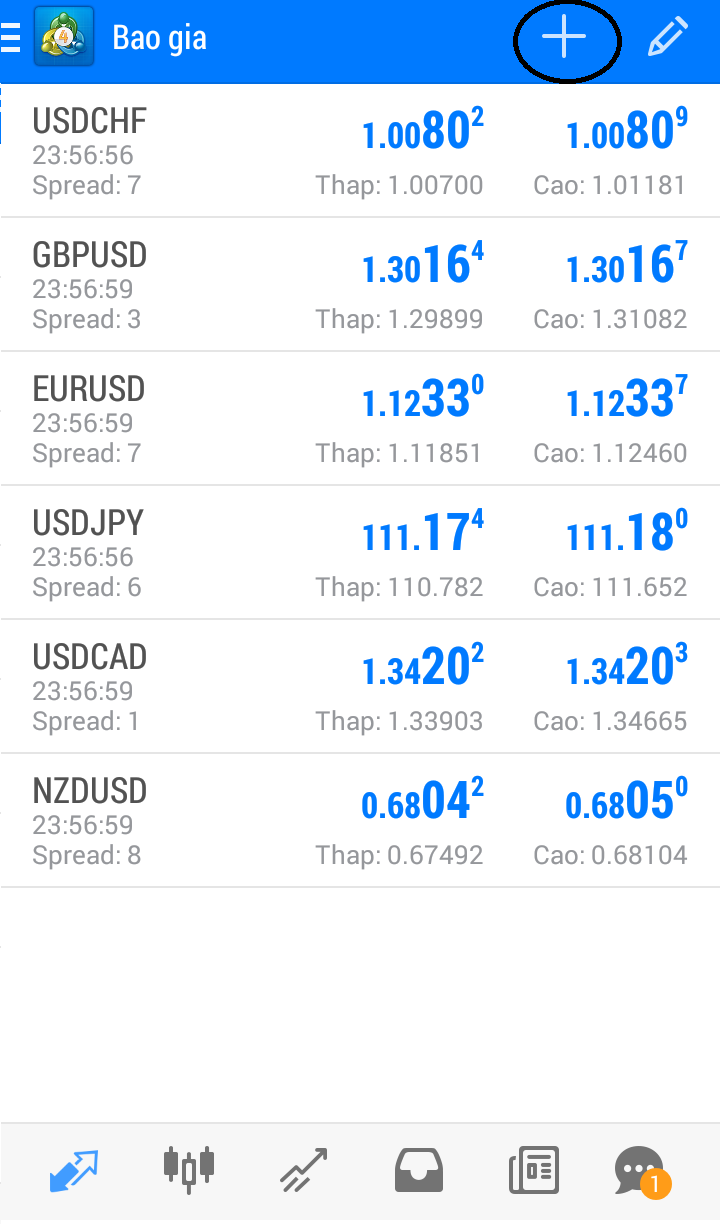
Để gỡ bỏ hoặc sắp xếp các cặp tiền tệ như ý muốn của bạn , thì bạn lại bấm vào ký hiệu vào cây bút nằm trên cùng bên phải ngay bên cạnh hình dấu +.
Khi bấm vào đó, nếu bạn muốn gỡ một cặp nào, thì bạn chọn hình thùng rác trước, rồi tích vào cặp tiền nào cần xóa là xong. Muốn sắp xếp các cặp tiền bạn chỉ cần chạm vào biểu tượng 3 gạch di chuyển cặp đó lên xuống theo ý bạn muốn là được.
Hiển thị biểu đồ trong MT4
Cách 1: chạm vào cặp tiền tệ bạn muốn xem, gạt sang bên trái sẽ hiện ra biểu đồ
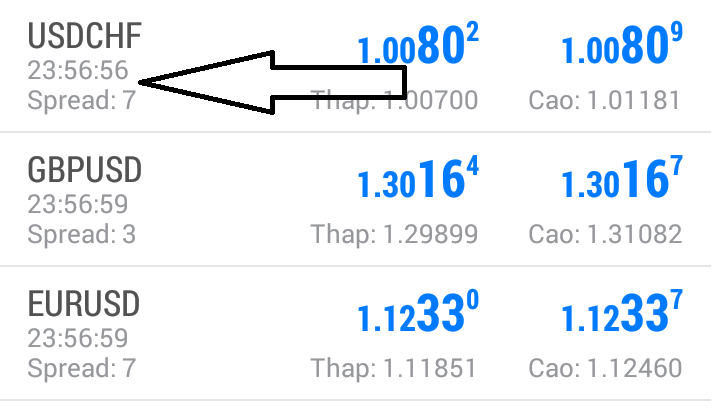
Cách 2: dí tầm 2 giây trực tiếp vào cặp tiền mà bạn muốn hiển thị biểu đồ, nó sẽ xuất hiện 1 bảng và bạn chọn chữ “Mở biểu đồ” là xong.
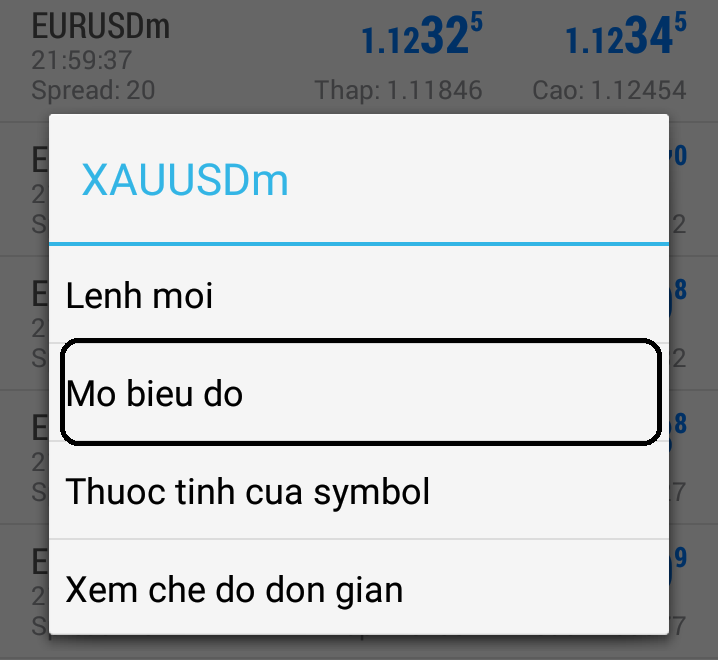
Cách chọn khung thời gian trên MT4
Cách 1: trên biểu đồ của cặp tiền bạn chỉ cần chạm vào hình đồng hồ như hình vẽ, lập tức sẽ hiện ra các khung Time Frame (M1, M5, M15,…) , bạn hãy chọn khung time nào bạn muốn dùng là xong.

Cách 2: bạn chạm nhẹ trực tiếp lên biểu đồ, nó sẽ hiện ra 1 vòng tròn, trên vòng tròn sẽ hiển thị các khung thời gian , và bạn bấm vào khung nào bạn muốn chọn là được.
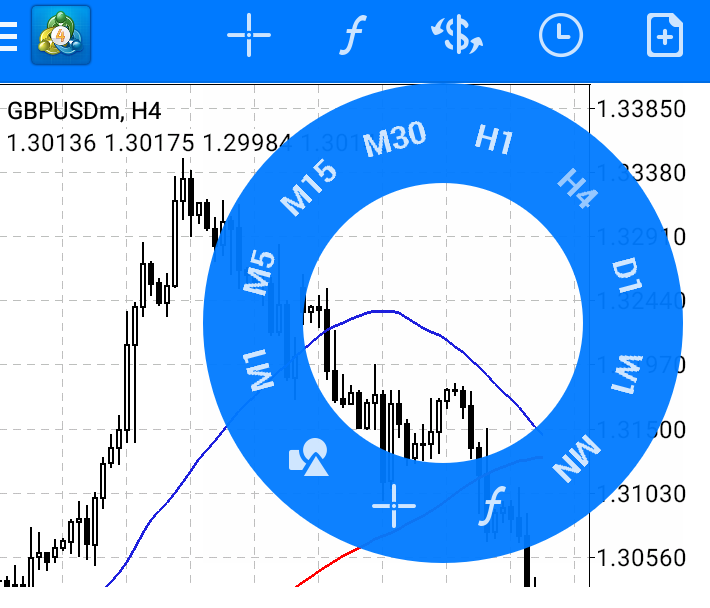
Cách đặt lệnh trên MT4
Trong Cách dùng MT4 trên điện thoại thì đây là phần rất quan trọng, đầu tiên, bạn chạm vào cặp tiền tệ mà bạn muốn giao dịch, rồi bấm vào mục “lệnh mới” :
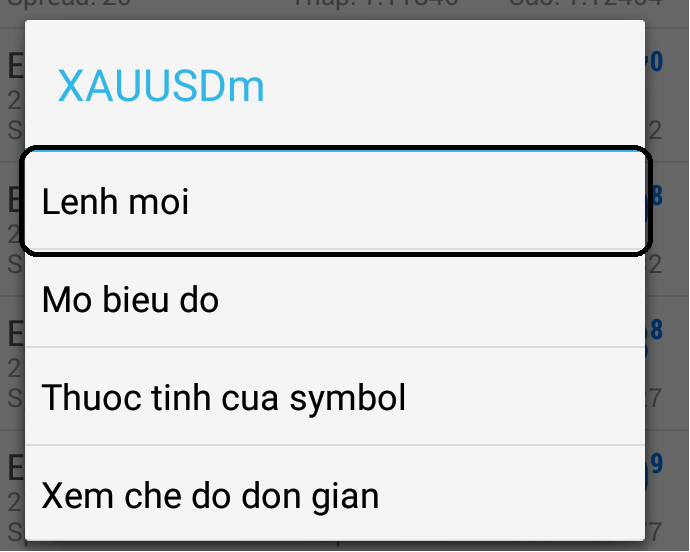
Sẽ hiện ra :
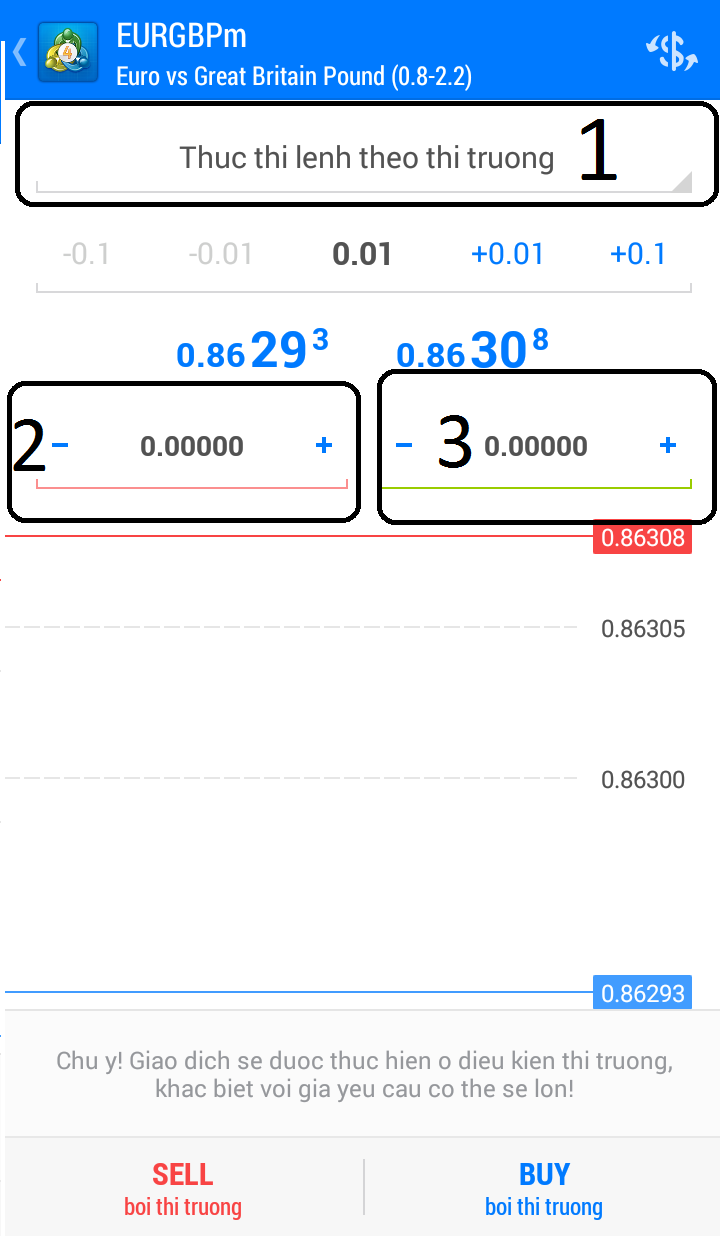
Số 1: Các loại lệnh (Lệnh thị trường – tức khớp ngay, Lệnh điều kiện – lệnh chờ mua, chờ bán).
Số 2 : đây là nơi bạn sẽ đặt điểm cắt lỗ
Số 3: đây là nơi bạn đặt chốt lời.
 Sàn Exness Là Gì ? Lừa Đảo Hay Uy Tín & Cách Mở Tài KhoảnSàn Exness là gì? Sàn Exness lừa đảo hay uy tín ? Exness đã được các tổ chức tài chính đánh giá là một trong những công ty môi giới..Đọc Thêmlangtufx.com
Sàn Exness Là Gì ? Lừa Đảo Hay Uy Tín & Cách Mở Tài KhoảnSàn Exness là gì? Sàn Exness lừa đảo hay uy tín ? Exness đã được các tổ chức tài chính đánh giá là một trong những công ty môi giới..Đọc Thêmlangtufx.comKhối lượng giao dịch
Trên hình sẽ cho ta thấy, khối lượng giao dịch được sàn hiển thị thấp nhất là 0.01 lot. Nếu muốn thay đổi khối lượng giao dịch này, chỉ cần nhấn vào dấu + 0.01 hoặc +0.1 sẽ tăng khối lượng giao dịch lên, nhấn vào dấu – sẽ làm giảm khối lượng giao dịch xuống.
Sau khi chọn lựa xong các mục trên, bạn bấm vào nút BUY là để mua, hoặc nút SELL là để bán, như vậy, là xong quá trình đặt lệnh của bạn.
Các loại lệnh dùng để giao dịch trên MT4
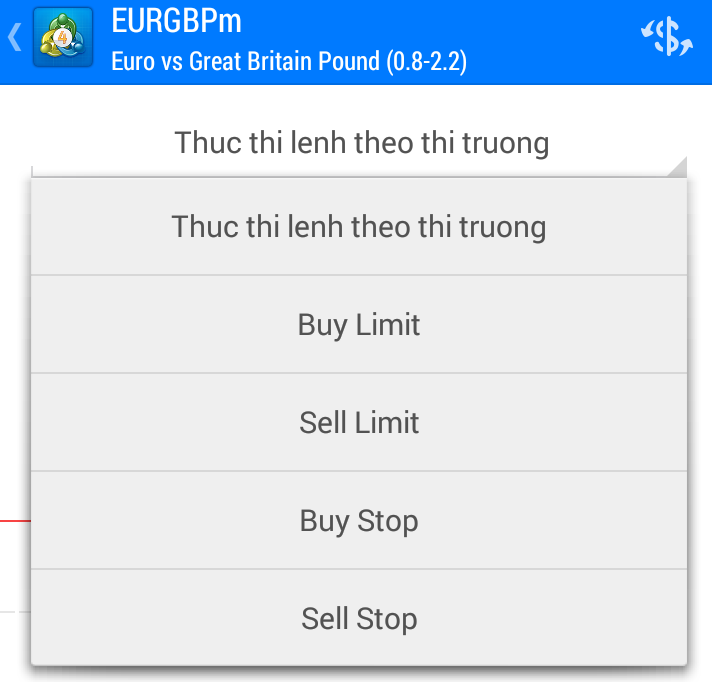
TMẶc định của MT4 sẽ là lệnh thực thi theo thị trường, khi bạn nhấn BUY hoặc SELL thì lệnh của bạn sẽ được khớp ngay lập tức theo giá tại thời điểm đó.
Buy Limit: Là lệnh chọn mua ở mức giá thấp hơn giá hiện tại. Bạn có thể đặt lệnh Buy Limit tại mức giá bạn muốn, nhưng giá này phải thấp hơn giá hiện tại, và tùy theo sự biến động của thị trường, mức giá bạn đặt có thể được khớp hay không khớp.
Buy Stop: Là lệnh chọn mua ở mức giá cao hơn giá hiện tại. Bạn có thể đặt lệnh Buy Stop tại mức giá bạn muốn, nhưng giá này phải cao hơn giá hiện tại, và tùy theo sự biến động của thị trường, mức giá bạn đặt có thể được khớp hay không khớp.
Sell Limit: Là lệnh chọn bán ở mức giá cao hơn giá hiện tại. Bạn có thể đặt lệnh SELL Limit tại mức giá bạn muốn, nhưng giá này phải cao hơn giá hiện tại, và tùy theo sự biến động của thị trường, mức giá bạn đặt có thể được khớp hay không khớp.
Sell Stop: Là lệnh chọn bán ở mức giá thấp hơn giá hiện tại. Bạn có thể đặt lệnh SELL Stop tại mức giá bạn muốn, nhưng giá này phải thấp hơn giá hiện tại, và tùy theo sự biến động của thị trường, mức giá bạn đặt có thể được khớp hay không khớp.
Hướng dẫn sử dụng MT4 trên điện thoại Adroid : Đóng lệnh trên MT4
Thường khi bạn đặt lệnh, bạn sẽ đặt thêm điểm cắt lỗ và chốt lời, để khi giá xuống tới mức bạn đặt ( dừng lỗ hoặc chốt lời) MT4 sẽ tự động đóng lệnh cho bạn. Tuy nhiên, trong nhiều trường hợp khi đặt lệnh xong giá chạy 1 thời gian bạn muốn đóng lệnh vì nghĩ giá đã không đi đúng hướng, rất có thể đảo chiều, hoặc cho rằng nếu để thêm bạn sẽ bị mất nhiều tiền hơn. Vì thế bạn muốn đóng lệnh.
Muốn làm vậy, bạn tìm đến phần lệnh đang có trên MT4, Cách làm là bạn chạm vào mũi tên đi lên nàm phía dưới , nằm phía cuối màn hình điện thoại như hình bên dưới:
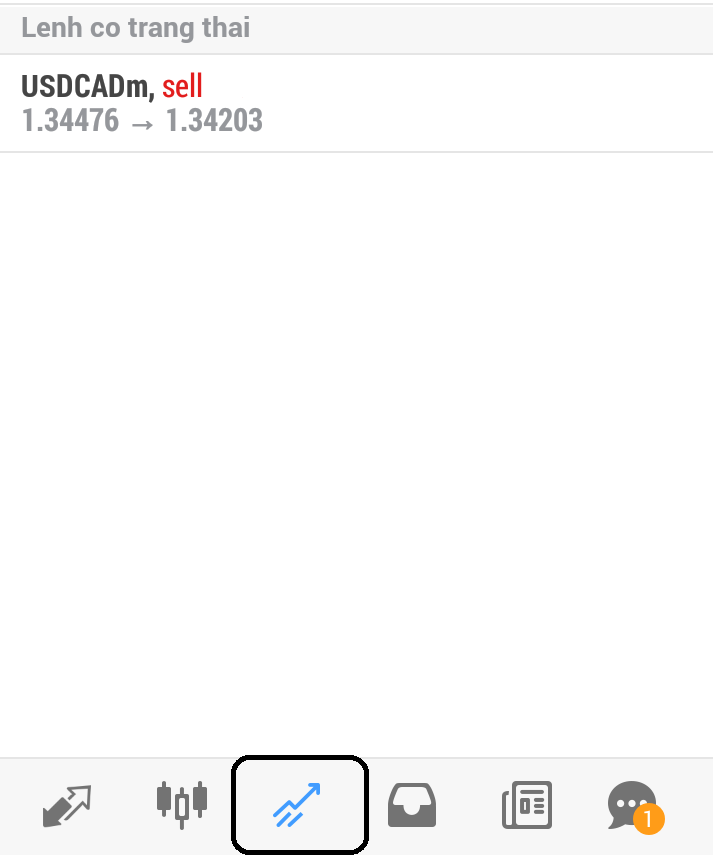
Nó sẽ hiện ra các lệnh đang có của bạn, sau đó, chọn lệnh bạn muốn đóng, chạm vào đó, sẽ có 1 cửa sổ hiện ra, nhấn vào dòng chữ “đóng lệnh với lợi nhuận” hoặc “đóng với lỗ” là xong.
Hướng dẫn sử dụng MT4 trên trên điện thoại : Sử Dụng Các Indicator
Hiển thị các indicator (chỉ báo) trong MT4
Indicator là các công cụ giúp bạn phân tích, dự báo thị trường của các cặp tiền tệ. Nếu biết cách sử dụng hiệu quả, nó sẽ giúp bạn tìm ra các dấu hiệu tăng/giảm của thị trường, và giúp bạn tìm ra các điểm vào lệnh, dừng lỗ, chốt lời….
Để thêm các indicator, tại của số chính bạn nhấn vào biểu tượng hình chữ f. Một bảng các công cụ sẽ hiện ra, bạn hãy chọn cho mình các công cụ để tiến hành phân tích và dự báo thị trường.
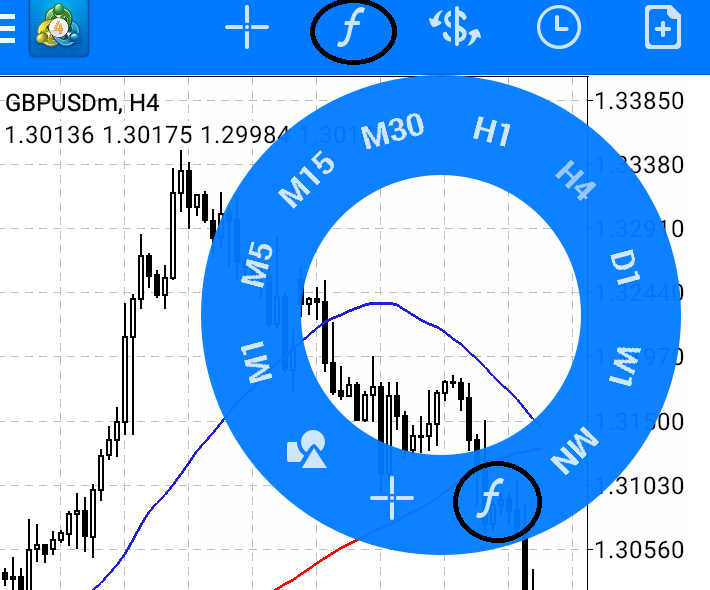
Cách vẽ đường xu hướng trong MT4
Đường xu hướng hay trendline là 1 trong những phương pháp phân tích kỹ thuật cơ bản mà nhưng lại vô cùng quan trọng có thể giúp bạn xác nhận các thông tin từ chỉ báo 1 cách chính xác hơn.
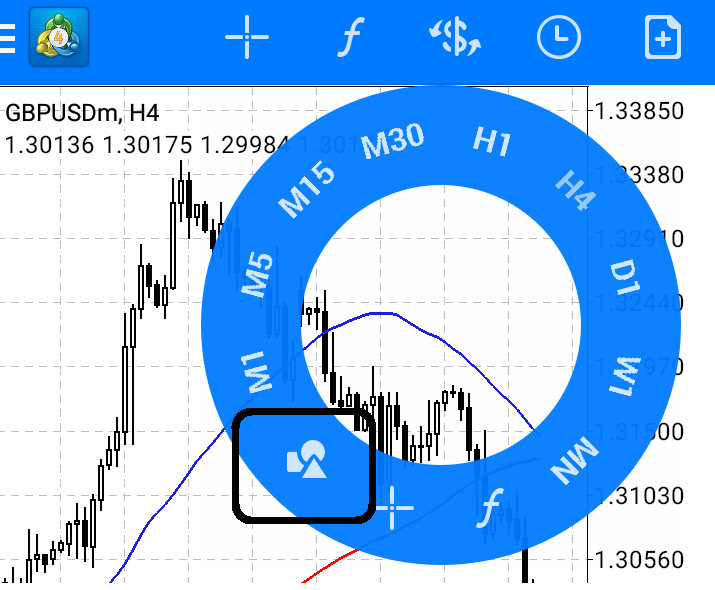
Để vẽ đường trendline bạn chỉ cần chạm nhẹ vào màn hình, xuất hiện 1 hình tròn, chọn biểu tượng các hình khối xuất hiện như hình bên dưới:
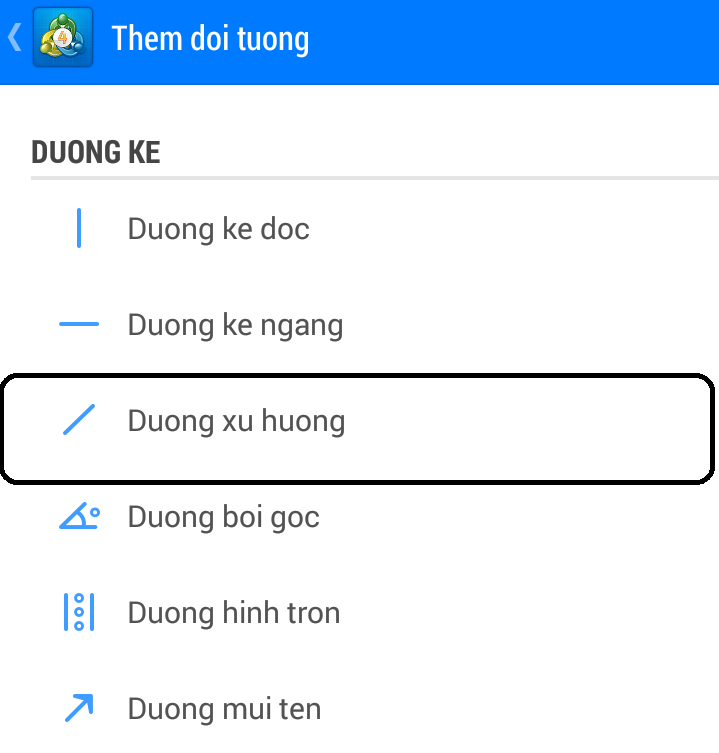
Sau đó chọn tiếp dòng đường xu hướng, bạn nhấn vào đó xong sẽ xuất hiện biểu đồ cặp tỷ giá bạn đang phần tích, chạm vào biểu đồ rồi kẻ đường xu hướng bạn muốn.
Tương tự như trendline, để vẽ fibonacci bạn cũng chạm vào biểu tượng hình khối, chọn dòng fibonacci và kẻ theo ý bạn muốn.
Cách xóa trendline trên MT4
Muốn xóa 1 đường trendline trên MT4, bạn chỉ cần chạm trực tiếp vào đường thằng đó tầm 2 giây, nó sẽ xuất hiện hình bút chì và thùng rác, bạn chỉ cần bấm vào biểu tượng thùng rác là đường thẳng đó sẽ bị xóa, giống như hình vẽ:
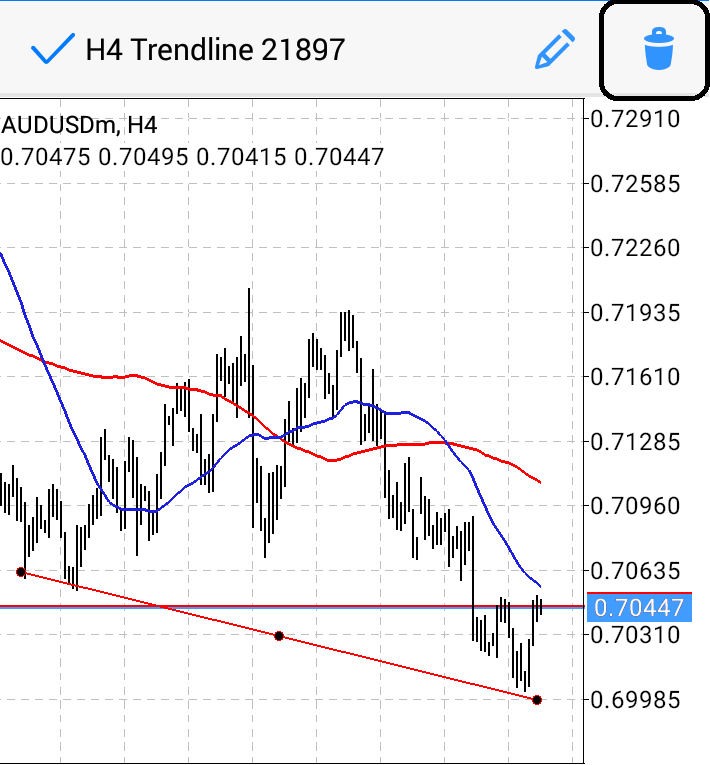
Xem lịch sử giao dịch : Dữ liệu quá khứ
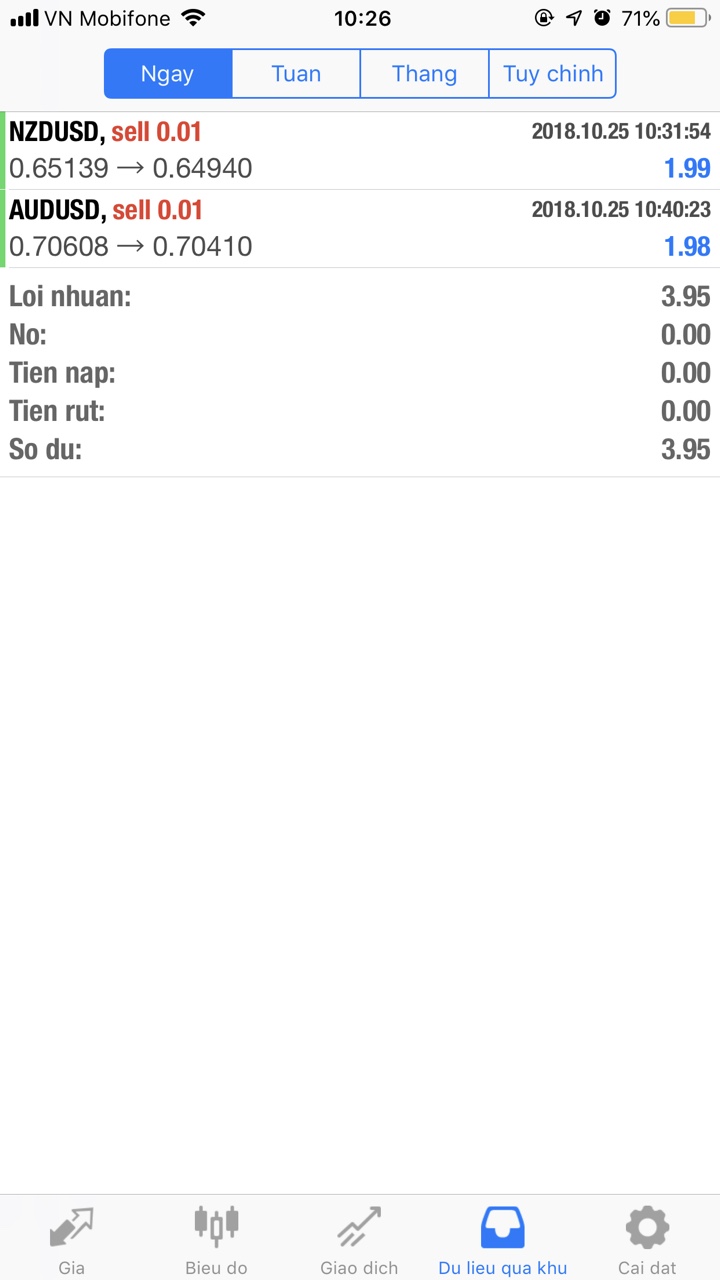
Bạn có xem được các thông số của lịch sử giao dịch theo ngày/tuần/tháng hoặc xem theo thời gian bạn chọn.
Các dữ liệu về tình trạng tài khoản của bạn : Loại lệnh sử dụng (Buy/sell), Khối lượng vào lệnh, Giá mở lệnh, giá đóng lệnh, Phí giao dịch, commission, phí qua đêm, Thời gian mở lệnh, Mức lợi nhuận/thua lỗ.
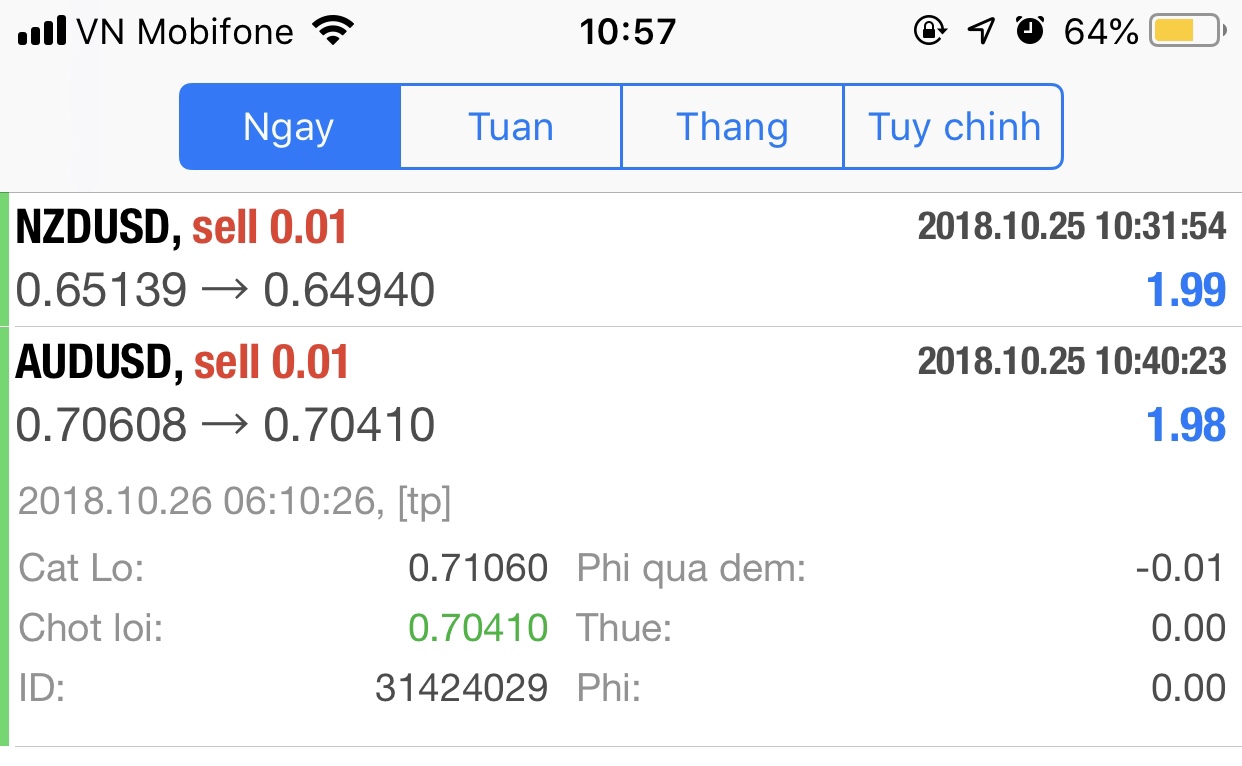
Muốn chi tiết hơn cho các thông tin về lệnh giao dịch, trong tab “Dữ liệu quá khứ”, Bạn hãy bấm vào lệnh bạn muốn xem chi tiết. Sẽ xuất hiện thêm các dữ liệu về mức phí và các thông tin giá dừng lỗ, TP.
Các chức năng trong mục Cài đặt
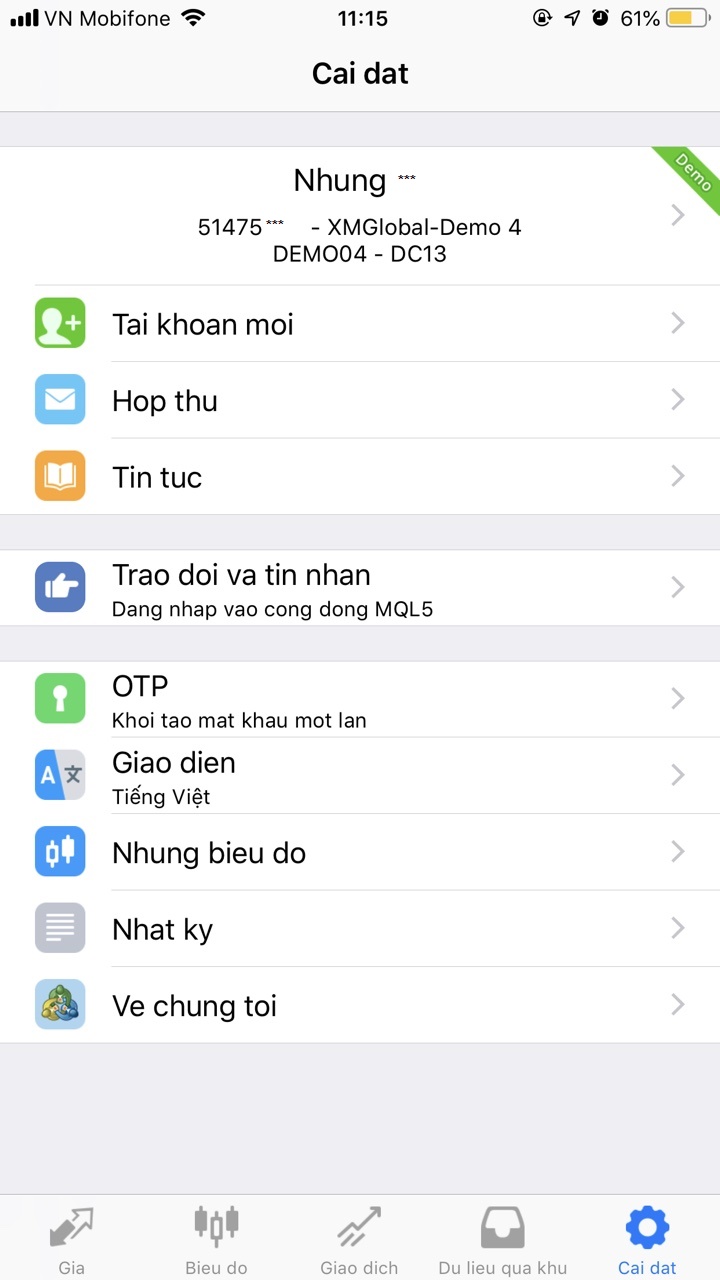
Bấm vào tên tài khoản phía trên cùng, bạn sẽ xem được các tài khoản giao dịch đang đăng nhập và đã đăng nhập vào ứng dụng này, đăng nhập lại các tài khoản…
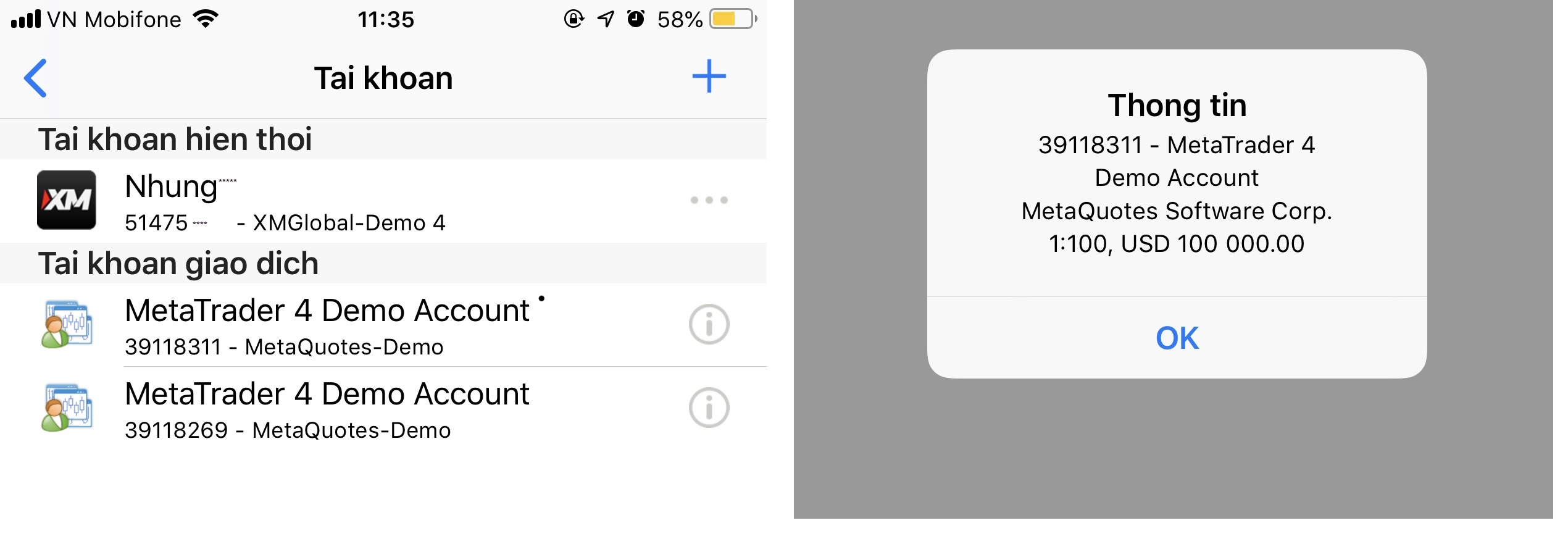
Nếu bạn nhấp vào chữ (i) ở góc bên phải của mỗi tài khoản, thì sẽ hiện ra các thông tin về Đòn bẩy, Số dư tài khoản.
- Tài khoản mới: Bạn cũng dễ dàng tạo tài khoản mới hoặc đăng nhập vào các tài khoản MT4 khác.
- Hộp thư: Thông tin về tài khoản MT4 gửi cho bạn (Thông tin số tài khoản, mật khẩu… khi đăng ký tài khoản mới).
- Tin tức: Chia theo tin theo danh mục và tin yêu thích
- Truy cập vào cộng đồng MQL5: Nếu chưa có tài khoản MQL5 bạn cũng có thể đăng ký ngay tại đây.
- Khởi tạo mật khẩu OTP cho tài khoản MT4.
- Giao diện: Lựa chọn ngôn ngữ cho giao diện MT4
- Cài đặt hiển thị biểu đồ
- …
Hướng dẫn sử dụng MT 4 trên thiết bị iOS
Hướng dẫn sử dụng MT4 (Meta Trader 4) trên iPhone, iPad
Cài đặt Forex MT4 trên thiết bị iOS
Bạn vào App store trên iPhone hoặc iPad. Trên thanh tìm kiếm, nhập MetaTrader 4 (hoặc Forex MT4)
Hoặc tải xuống MT4 tại link: https://itunes.apple.com/us/app/metatrader-4/id496212596?mt=8
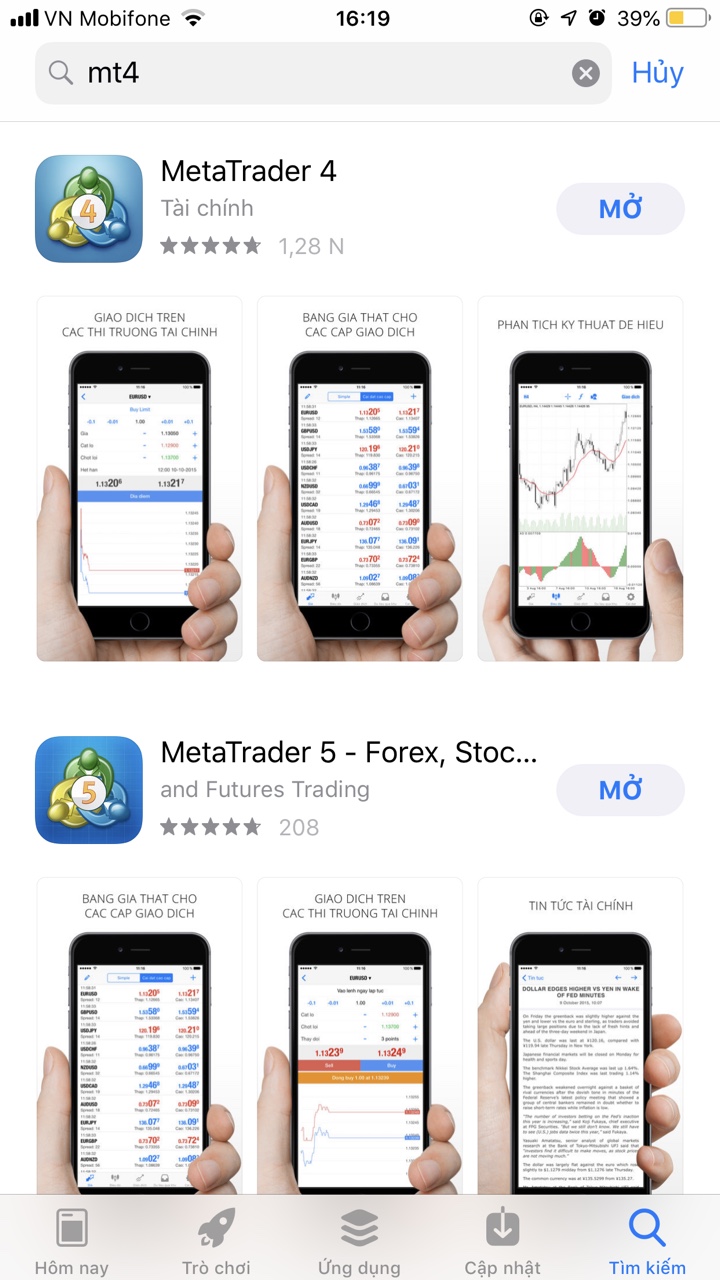
- Bấm tải xuống MetaTrader 4.
- Sau khi tải phần mềm mt4 về xong, bạn bấm Mở hoặc bấm vào biểu tượng Mt4 trong máy, để khởi động phần mềm.
Khởi chạy thiết bị Forex MT4 trên iOS
Các thao tác và chức năng sử dụng Meta Trader trên máy điện thoại di động sử dụng hệ điều hành iOS cũng tương tự như trên máy Android. Các bạn có thể xem tham khảo hướng dẫn chi tiết phía trên nhé.
Exness là gì Cách mở tài khoản
Như vậy, Đây là bài viết hướng dẫn sử dụng Cách dùng MT4 trên điện thoại, bao gồm IPhone, Android ,…. Bạn có thể tự khám phá thêm để hiểu hơn. Nếu có gì chưa hiểu, hãy phản hồi ở mục trả lời nhé, chúng tôi sẽ cố gắng trả lời các câu hỏi của các bạn!
Chúc các bạn thành công!

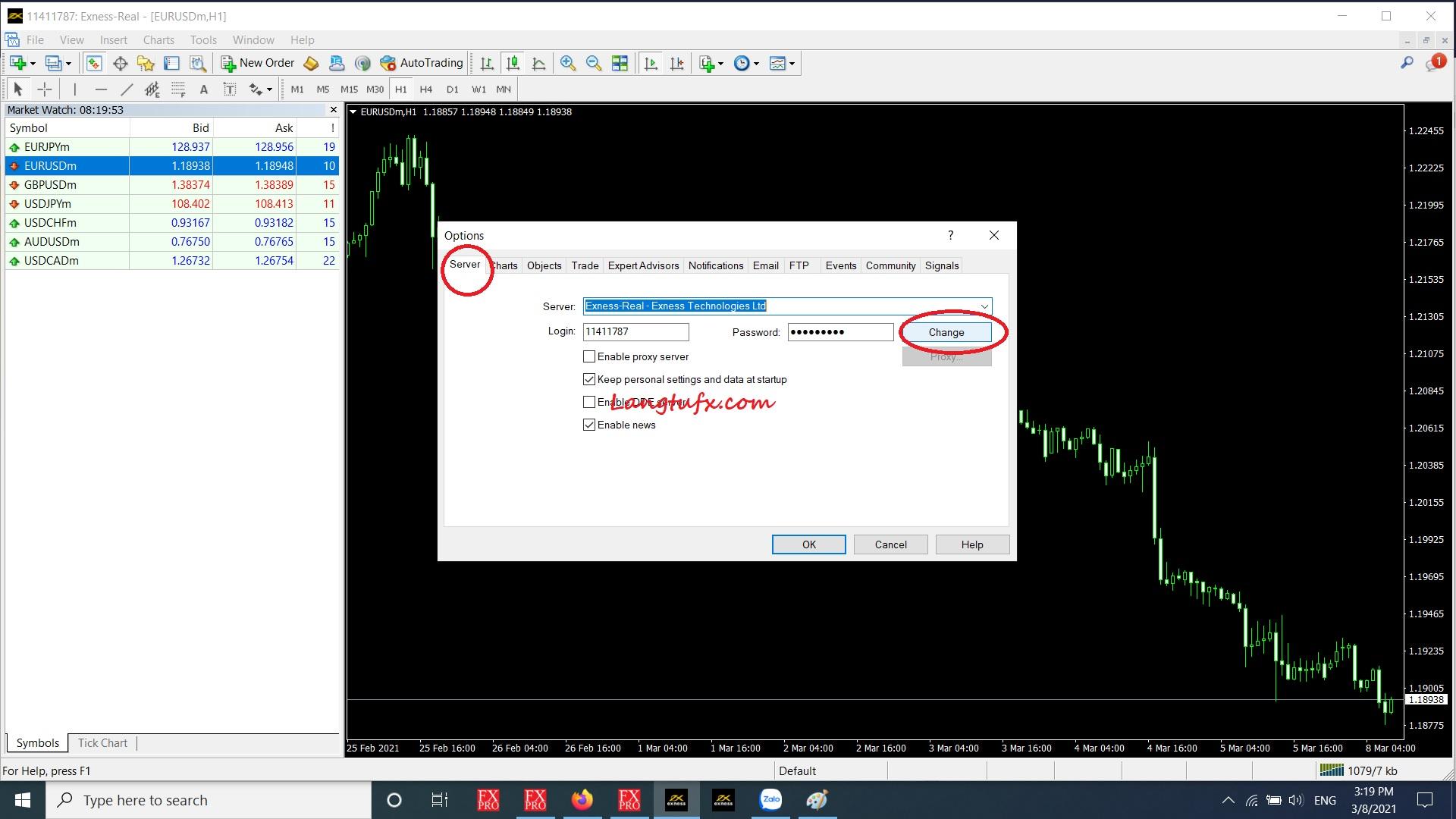




Vu van vinh
Mình có thể cài đặt công cụ đóng tất cả các lệnh trên mt4 này trên iphone ko ? Nếu được thì mình xin được chỉ dẫn cụ thể nhé
LangTu
chào bạn, Các công cụ này chỉ hoạt động trên máy tính thôi bạn ạ. Trên điện thoại sẽ không hoạt động!
Lê thị hoàng yến
Mình bị mất kết nối trên mt4, bạn có thể hỗ trợ cho mình được không ạ ?